Mitä tietää
- Ohjauskeskus on paikka, jossa voit helposti käyttää usein tekemiäsi toimintoja, kuten äänenvoimakkuuden säätöä, Bluetoothia ja Wi-Fiä.
- Macin ohjauskeskus sijaitsee Macin ylävalikkopalkin oikeassa yläkulmassa.
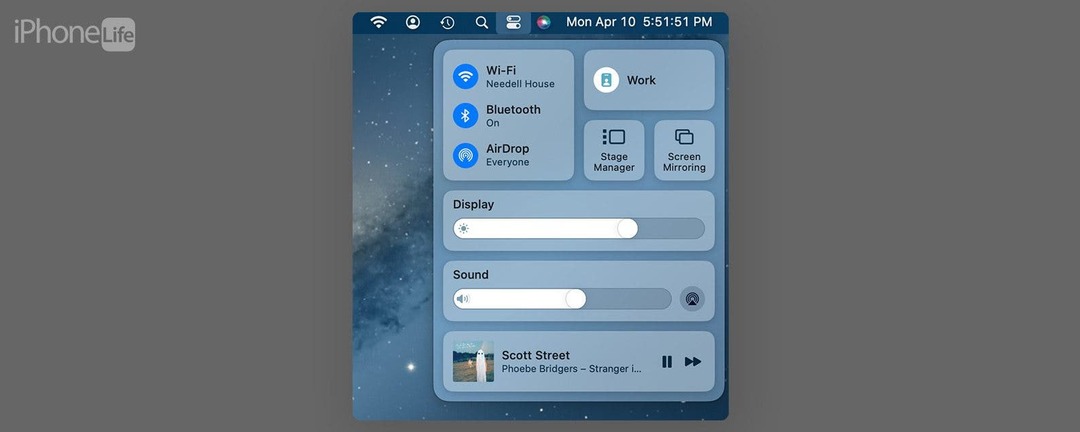
iPhonen Ohjauskeskuksen avulla voit käyttää monia tärkeitä ominaisuuksia, mutta saatat ihmetellä: "Missä on ohjaus Center on Mac?" Onneksi ohjauspaneelin painiketta ei voi poistaa, ja se sijaitsee Macin tai Macin ylävalikossa. Macbook. Katsotaanpa, kuinka Ohjauskeskus avataan Macissa.
Hypätä:
- Missä Ohjauskeskus on Macissa
- Ohjauskeskuksen käyttäminen Macissa
- Mukauta Macin ohjauskeskusta
Missä Ohjauskeskus on Macissa
Voi olla hieman hankalaa selvittää, kuinka Ohjauskeskus avataan Macissa, mutta kun tiedät, se on erittäin helppoa! Jos pidät vinkeistä Apple-laitteiden käyttämiseen, muista rekisteröityä maksuttomaan palveluumme Päivän vihje!
- Napsauta ylävalikkopalkissa painiketta, joka näyttää kahdelta kytkimeltä.
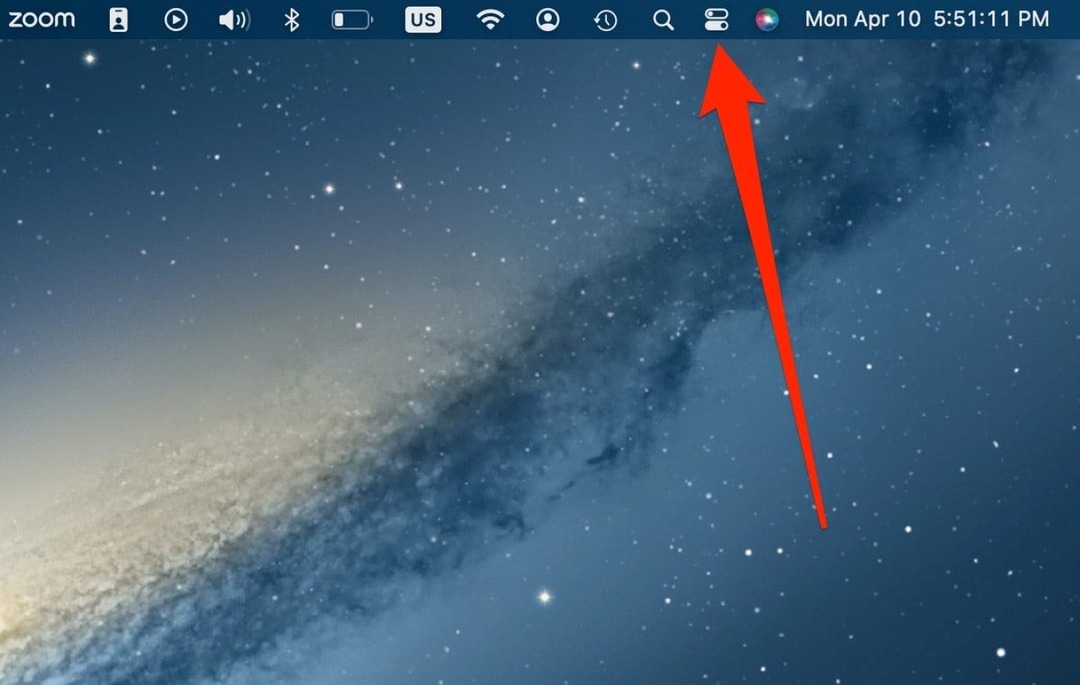
- Voit nyt käyttää ohjauskeskusta Macissasi!
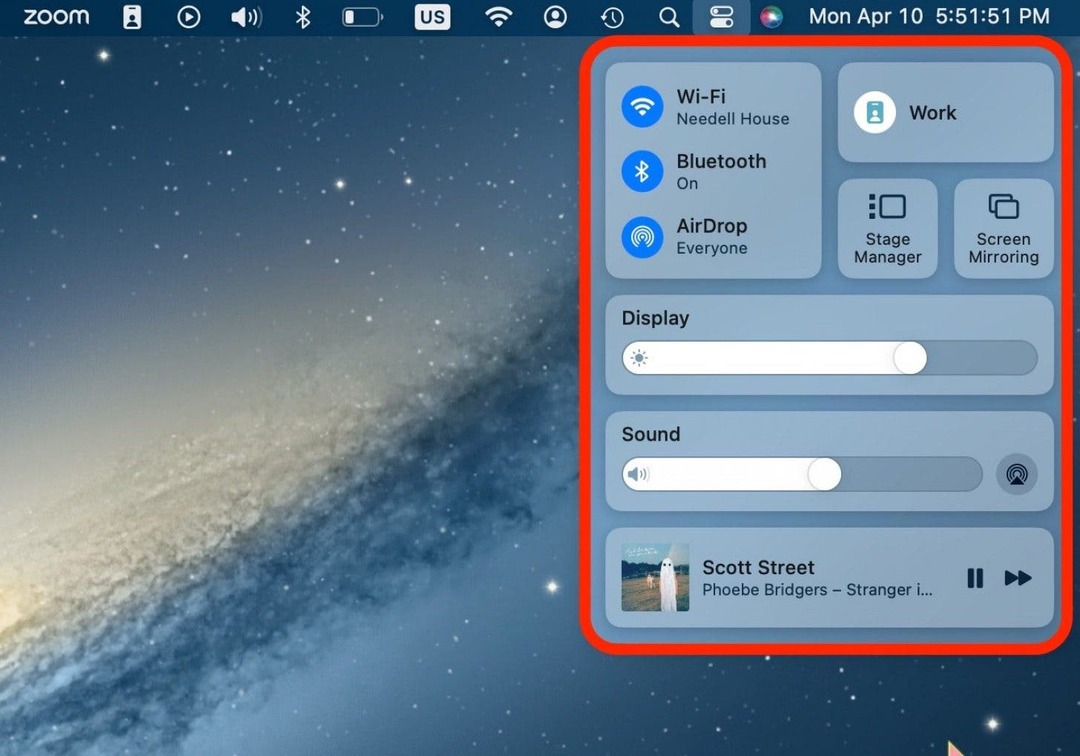
Ohjauskeskuksen käyttäminen Macissa
Jos et ole tutustunut Ohjauskeskukseen, joidenkin painikkeiden tai vaihtoehtojen selvittäminen voi olla hieman hankalaa. Ohjaan sinut niiden läpi täällä.
- Ensimmäinen osa liittyy langattomaan yhteyteen. Voit napsauttaa mitä tahansa näistä vaihtoehdoista säätääksesi asetuksiasi ilman, että sinun tarvitsee mennä järjestelmäasetuksiin.
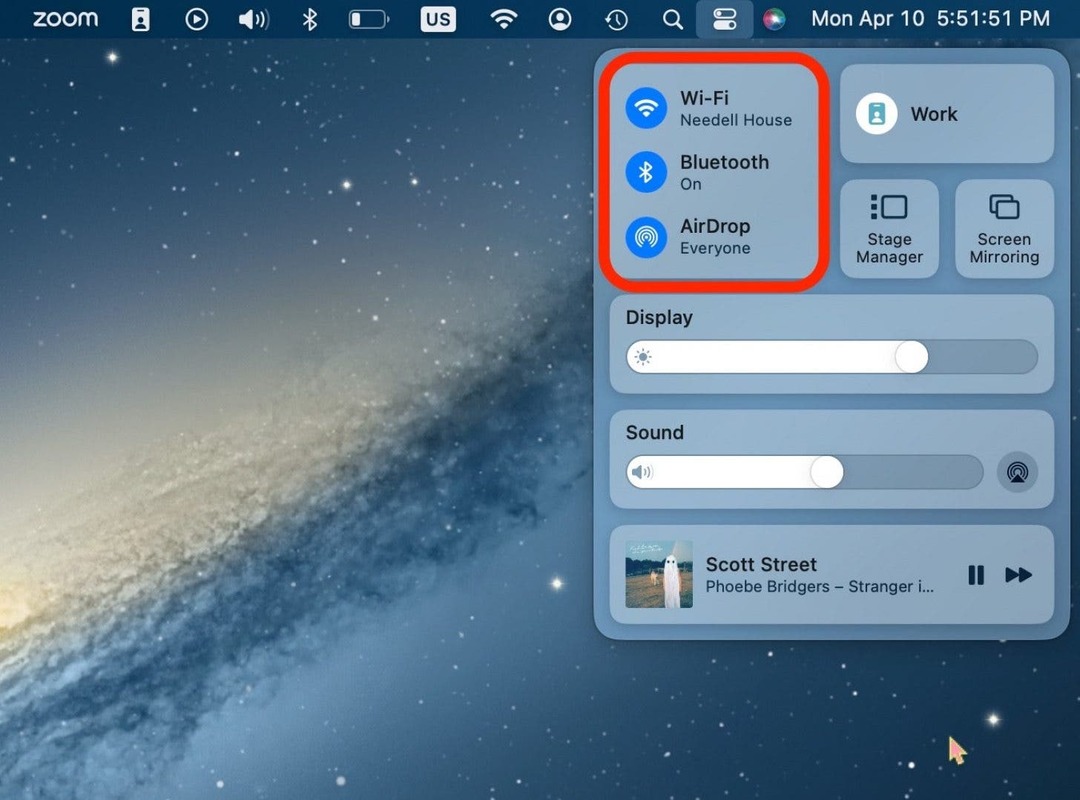
- Jos Focus on käytössä, tila, jossa olet, näytetään.
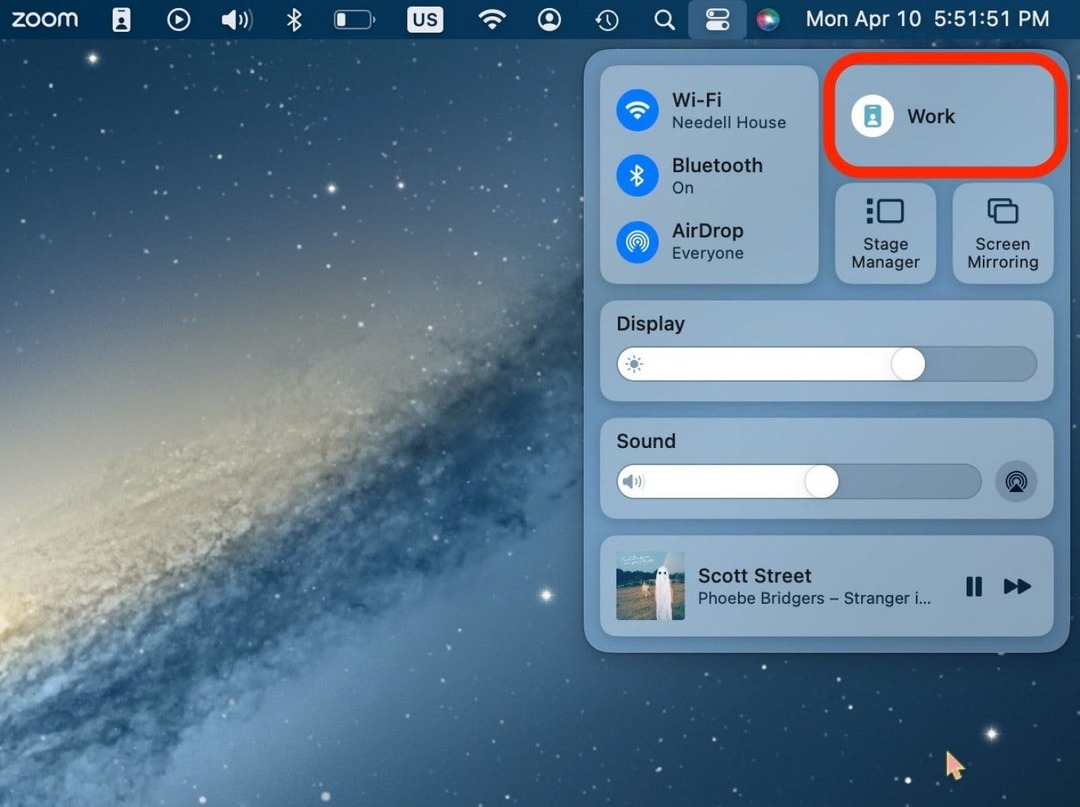
- Sinulla on muutamia vaihtoehtoja työpöydän käyttämiseen tai näytön jakamiseen. Jos sinulla on toinen näyttö, voit hallita sen näyttöä Screen Mirroring -toiminnolla.
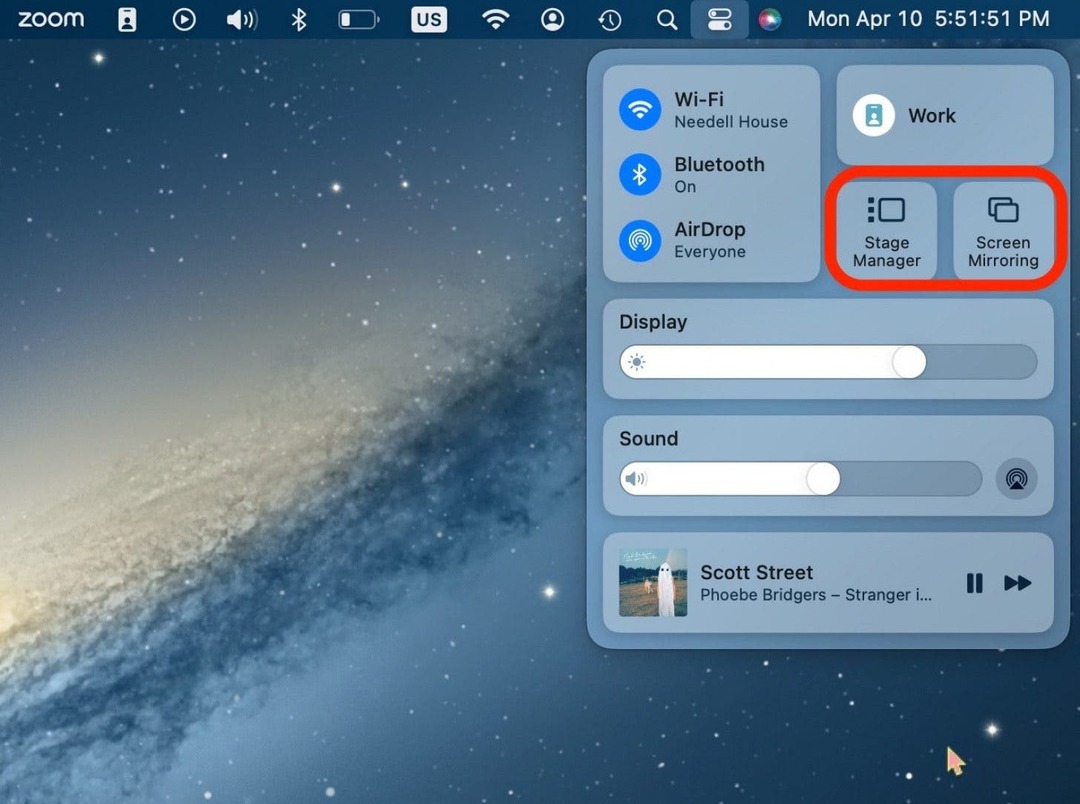
- Lisäksi voit lisätä tai vähentää näytön kirkkautta Ohjauskeskuksesta.
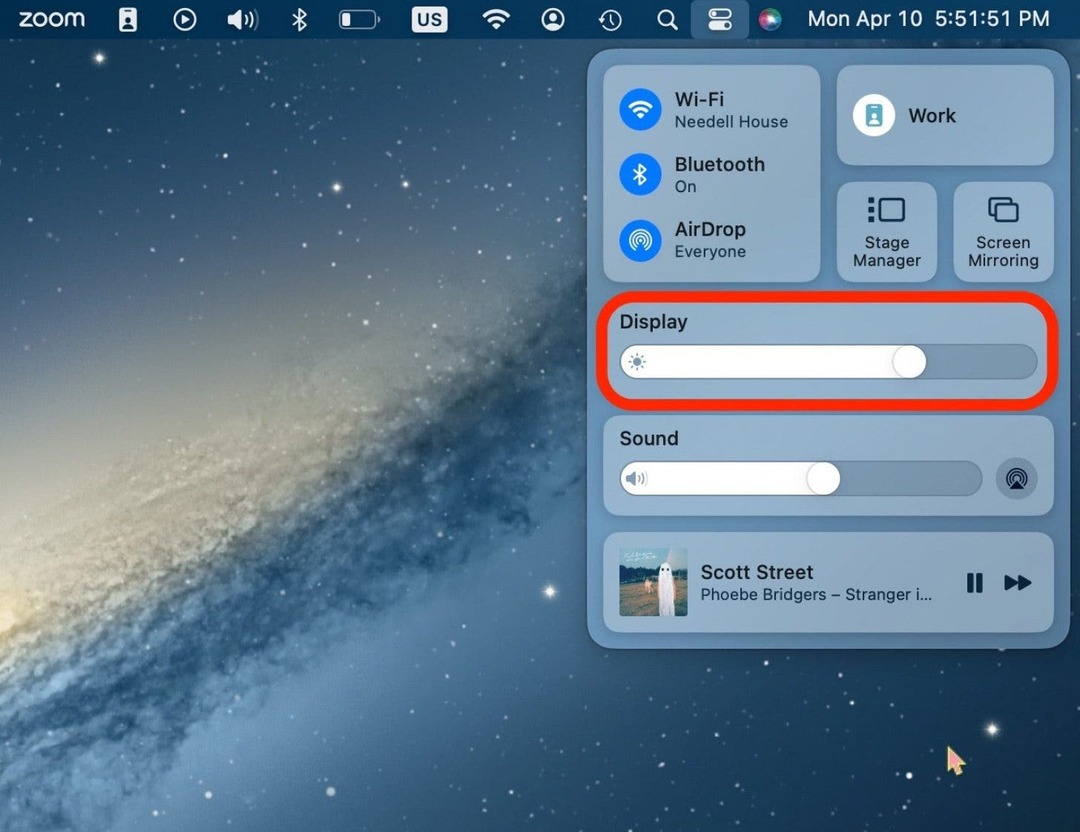
- Voit myös säätää tietokoneen äänenvoimakkuutta. Voit napsauttaa AirPlay-kuvaketta valitaksesi kaiuttimet, joista ääntä toistetaan.
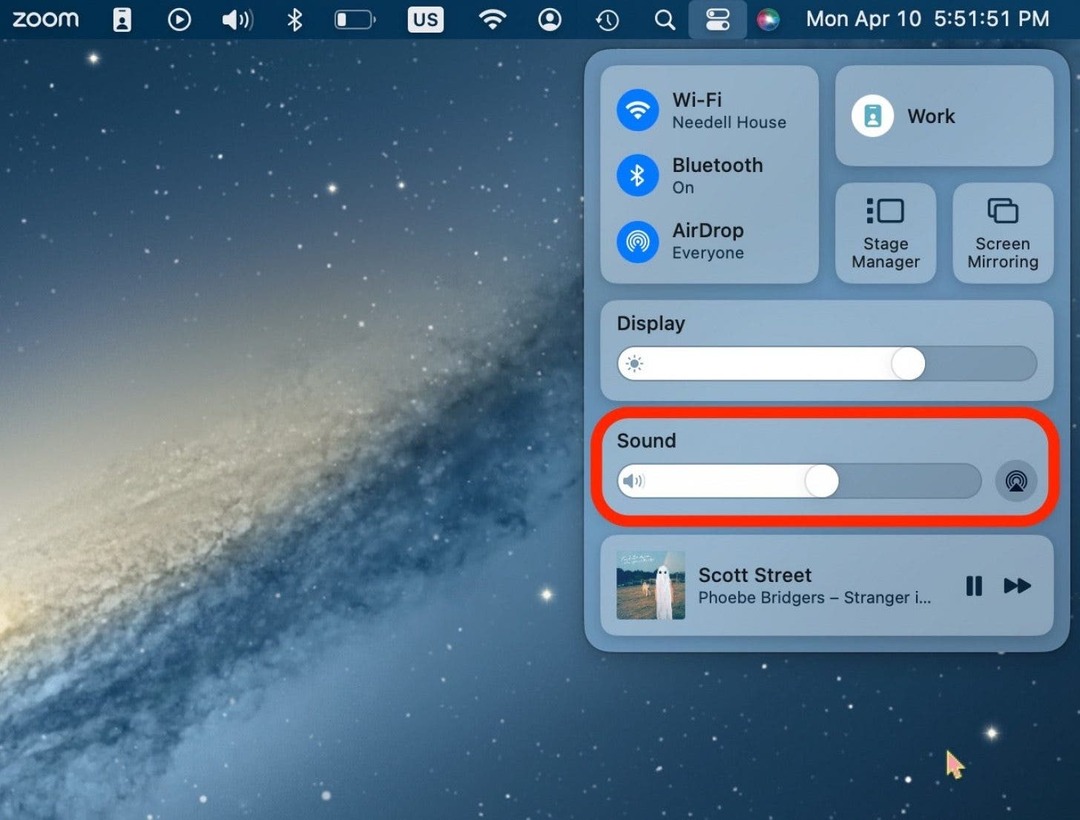
- Voit myös käyttää kuuntelemaasi tai katsomaasi, olipa kyse Spotifysta, Apple Musicista, Netflixistä tai YouTubesta. Tästä eteenpäin voit keskeyttää ja toistaa mediaa.
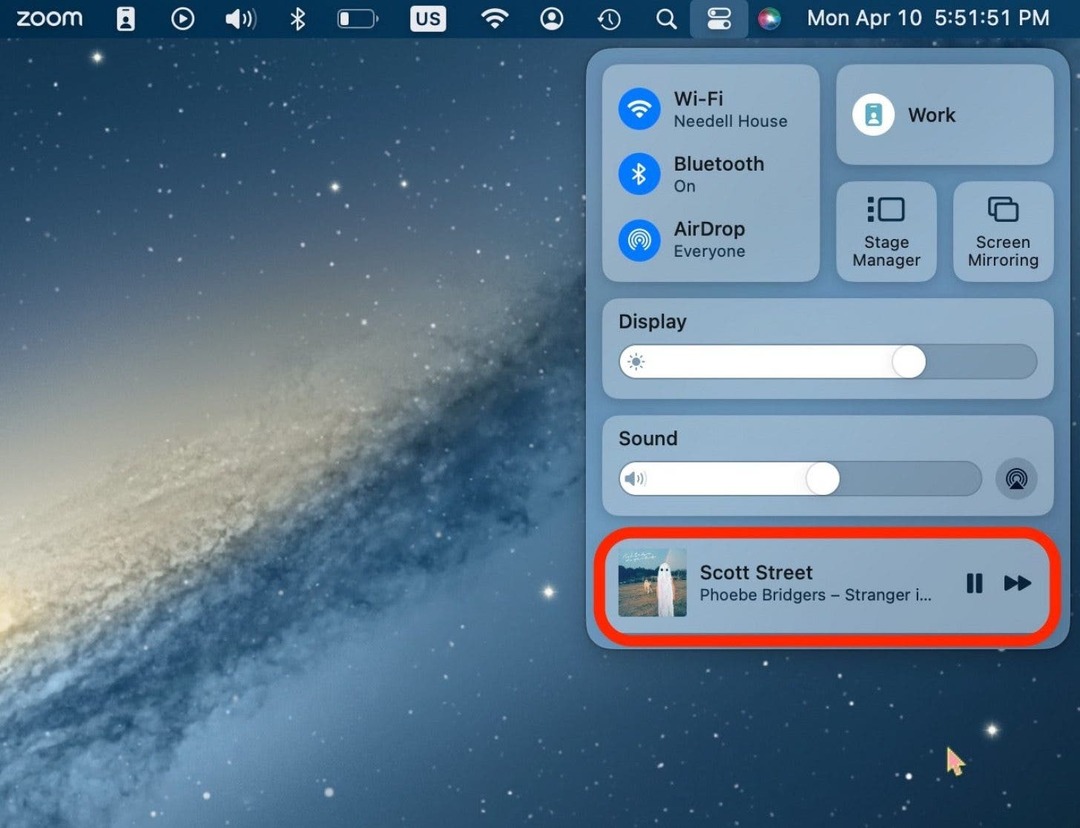
Mukauta Macin ohjauskeskusta
Jos haluat lisätä tai poistaa joitain Macin ohjauskeskuksen painikkeita tai vaihtoehtoja, voit tehdä sen Järjestelmäasetusten kautta.
- Avata Järjestelmäasetukset Macissasi.
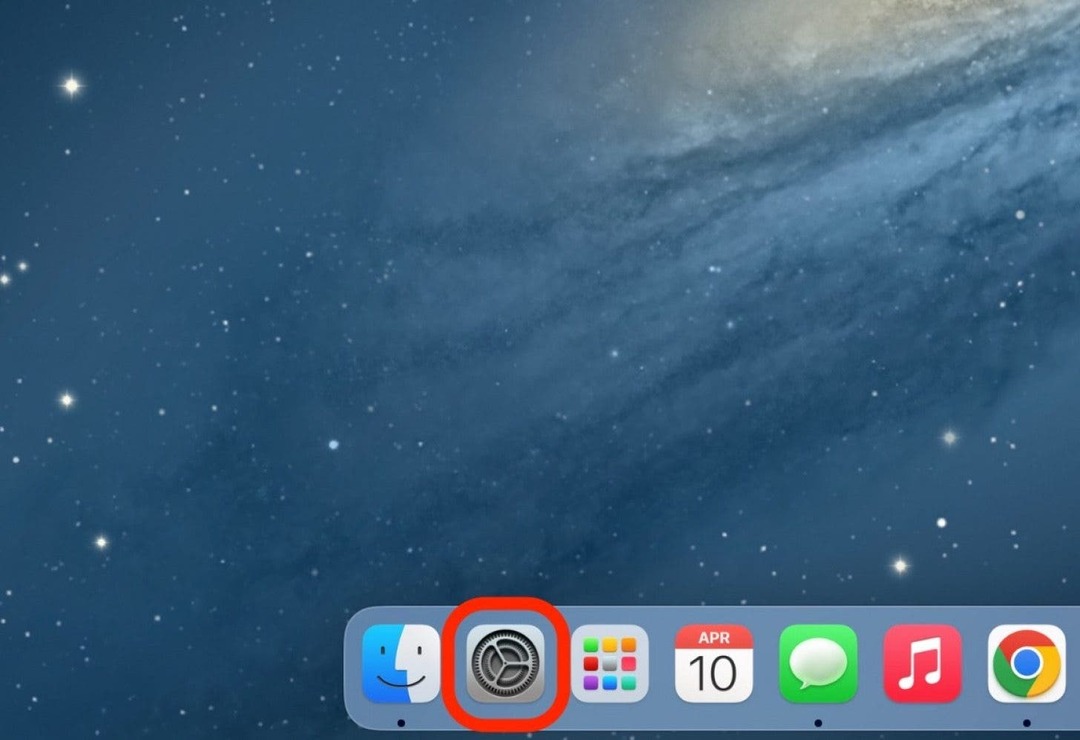
- Klikkaus Ohjauskeskus.
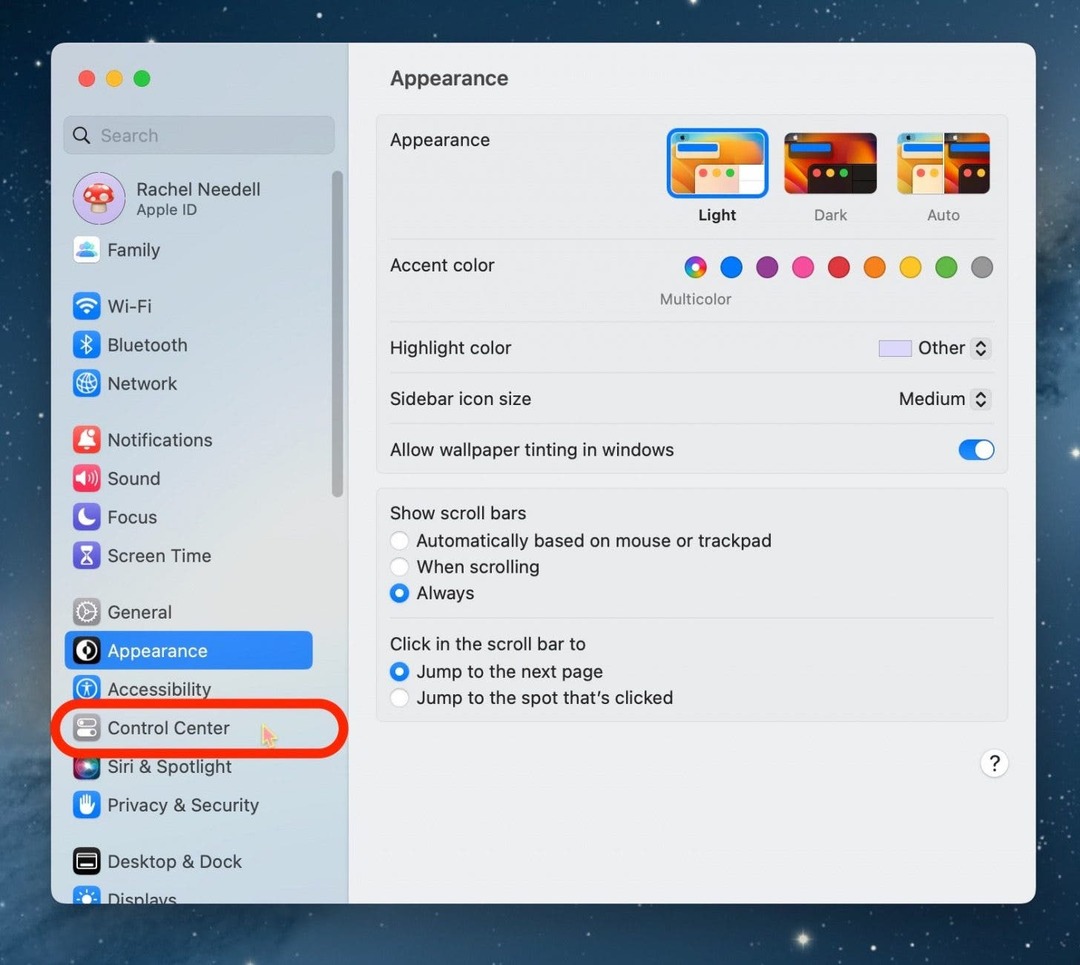
- Täältä voit lisätä erilaisia asioita ohjauskeskukseen ja poistaa niitä. Ohjauskeskuksen moduuleja ei voi poistaa, mutta muita moduuleja voidaan poistaa tai lisätä.
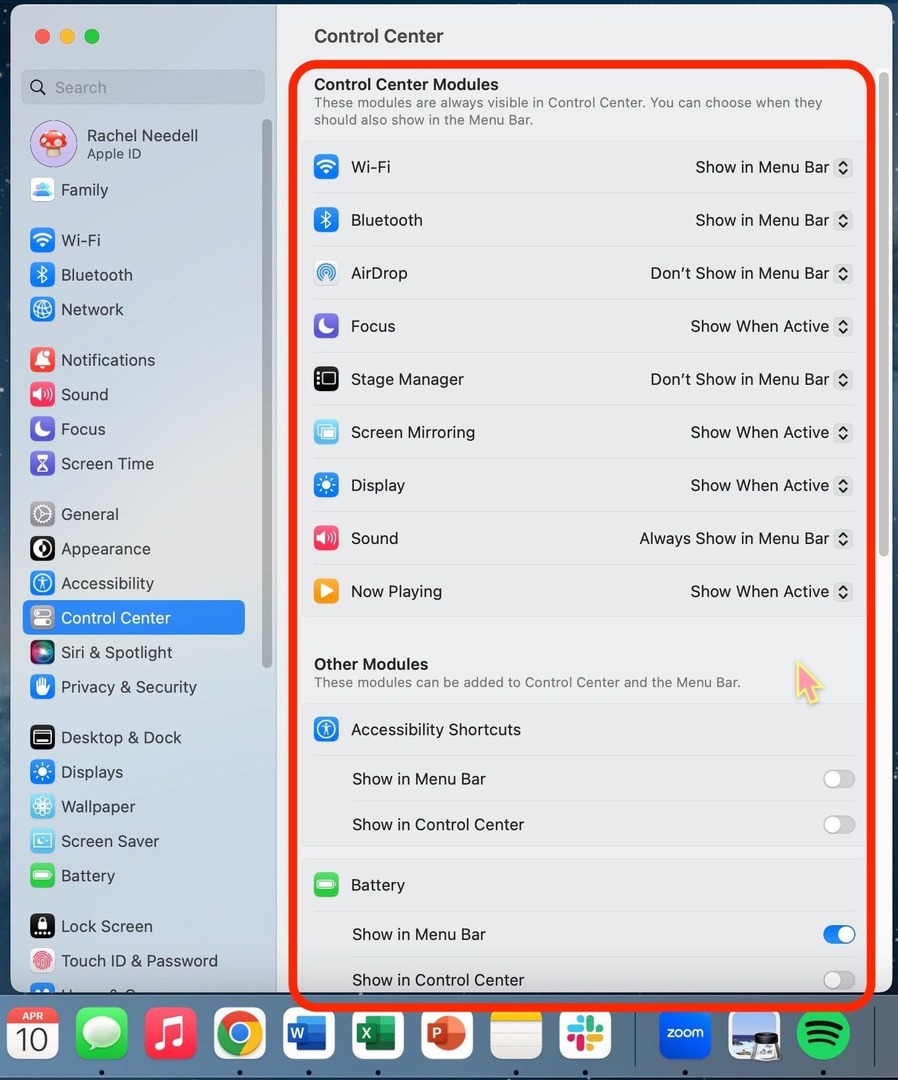
Tärkeä muistiinpano:
Asioiden lisääminen valikkopalkkiin lisää kyseiset kohteet Mac-näytön yläreunassa olevaan ohueen palkkiin, mutta se ei lisää niitä Ohjauskeskukseen.